Tutorial procreat: Noi instrumente explorate

Când am descoperit pentru prima oară procreată, am fost uimită de ideea de a avea un dispozitiv portabil care mi-a permis să pictez digital. De-a lungul anilor procreate sa transformat dintr-o aplicație extraordinară la un instrument profesional. În zilele noastre, fac cea mai mare parte a muncii mele în procreate, folosind un iPad Pro. și Creionul Apple. . Cu toate acestea, există câteva lucruri pe care le fac încă în Photoshop, cum ar fi recoltarea, redimensionarea și pregătirea imaginii pentru publicare.
În acest tutorial procreat, voi trage o femeie inspirată de roman în grădina ei însoțită de trei corbii. Vă voi arăta întregul proces al modului în care produc picturi folosind un iPad și procreate în acest tutorial. De asemenea, vom încerca câteva dintre noile caracteristici interesante introduse în Procreate 4. , cum ar fi amestecul umed. Pentru periile procreate, vedeți-ne cele mai bune perii procreate post.
Cred că acest tutorial procreat va fi de interes pentru persoanele care s-au mutat de la artă tradițională la digital, dar și pentru acei artiști care sunt dornici să vadă ce puteți obține folosind comprimate moderne.
01. Schiță o idee
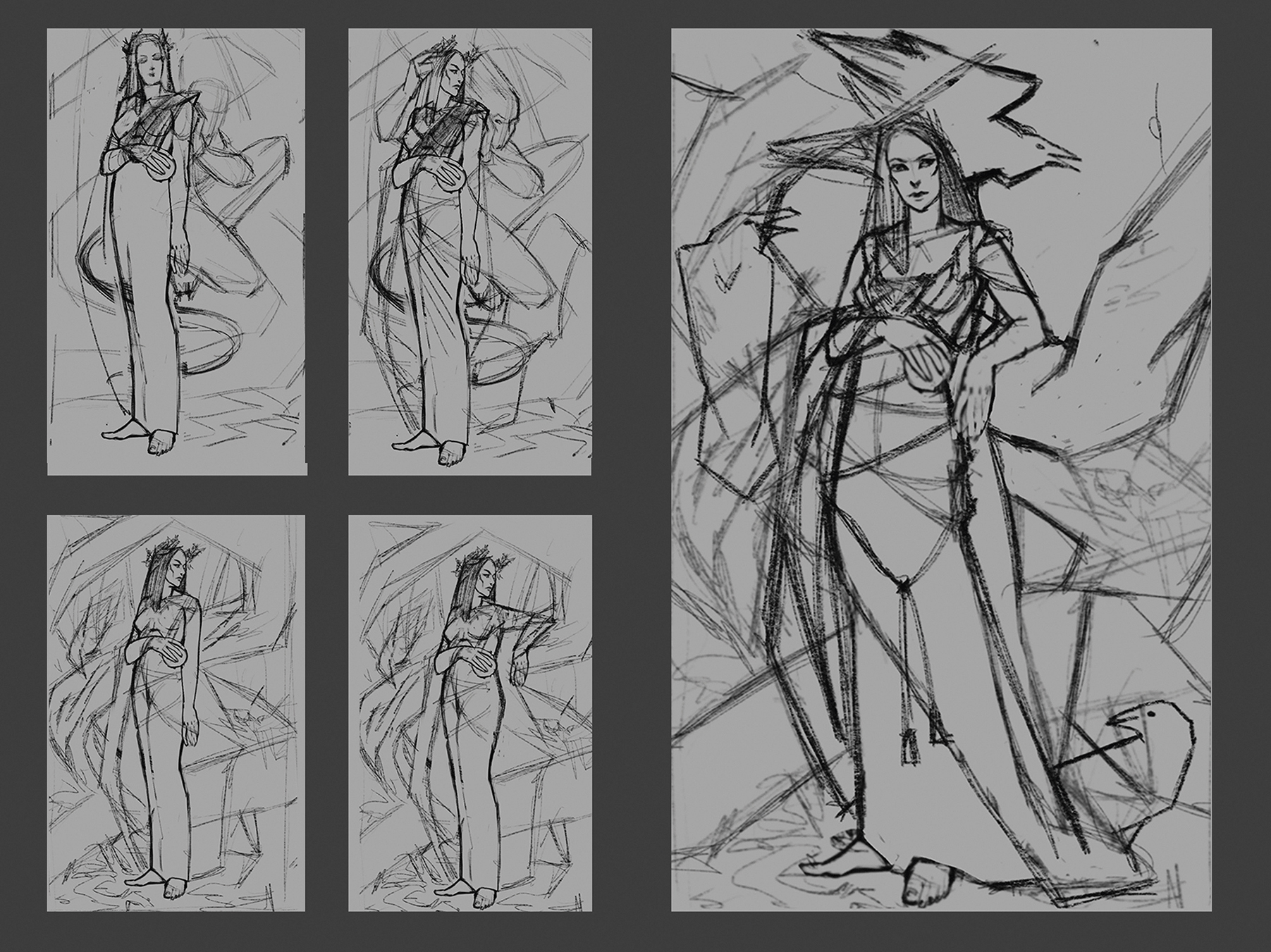
Creez câteva schițe aspre, încercând diferite idei, compoziții și poziții ale caracterului. Odată ce produc o schiță cu care mă bucur, am înființat o nouă panza plină cu gri închis-închis și copiem schița la ea. Apoi o redimensionați ușor pentru a vă asigura că proporțiile funcționează mai bine pe panza.
02. Puneți în liniile solide
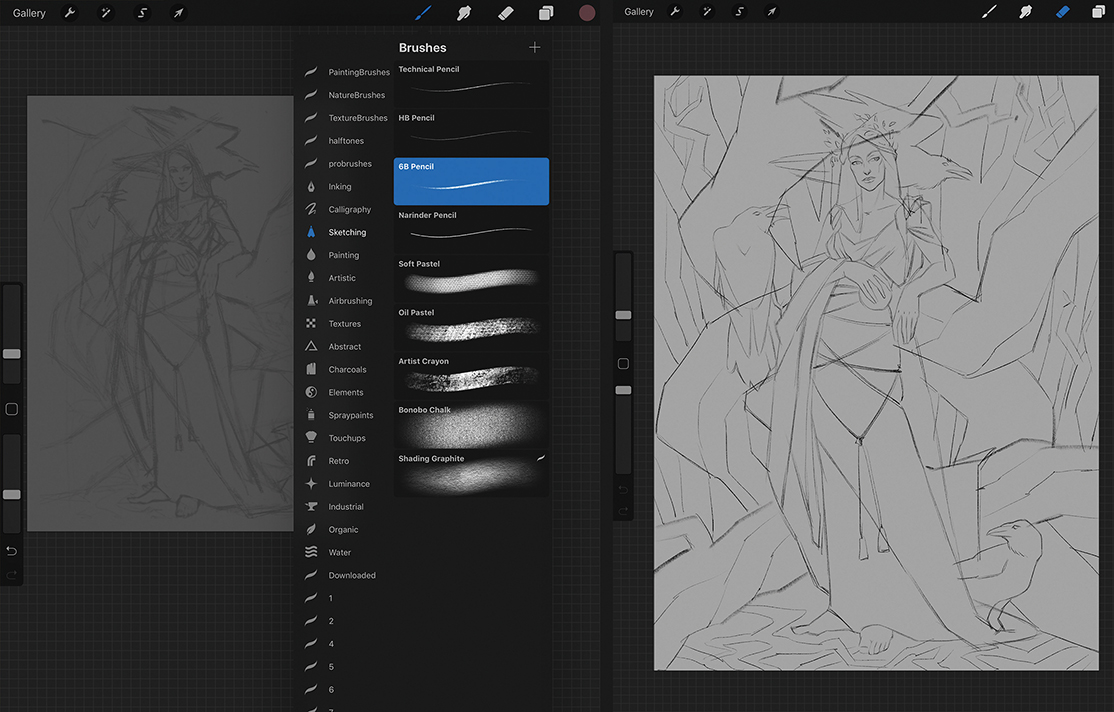
Începeți pictura prin desenarea liniilor solide pe partea superioară a schiței alese. Apoi, creez un nou strat și trag contururile folosind o perie standard procreată 6B. Nu mă gândesc la niciun detaliu - accent doar pe caracter și obiecte principale din pictura.
03. Introducerea culorii locale

Vreau să aplicați culoarea locală - culoarea reală a obiectelor care nu sunt afectate de iluminat sau umbre. Având o culoare locală mă va ajuta să aplicați corect lumina și umbrele mai târziu, păstrând în același timp culoarea dorită a tuturor obiectelor. Creat un nou strat pentru fiecare grup de obiecte (personaj principal, corbii, copac și fundal) și adăugați culori în fiecare strat.
04. Configurați un amestec umed în procreate 4
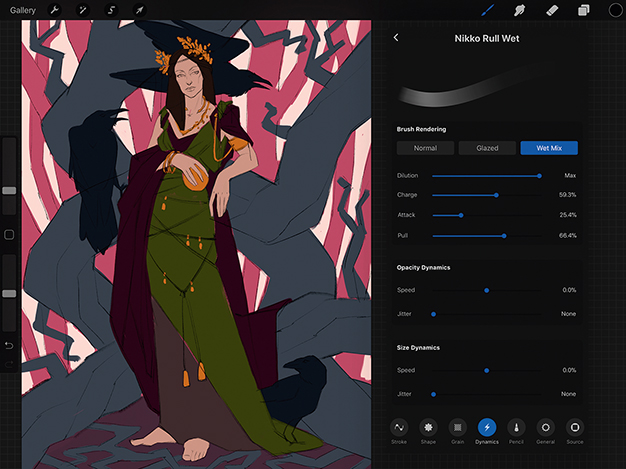
De cele mai multe ori, folosesc doar două sau trei perii. Procreate 4 a introdus o nouă caracteristică numită Amestec umed care face ca orice perie să arate ca și cum a fost folosit pe o pictură reală umedă. Cred că folosirea va face ca pictura să pară moale și mai realistă, mai ales în fundal,. Pentru a activa amestecul umed, atingeți peria și în meniul Setări selectați Dynamics și Amestec Wet.
05. Adăugați lumină și umbre
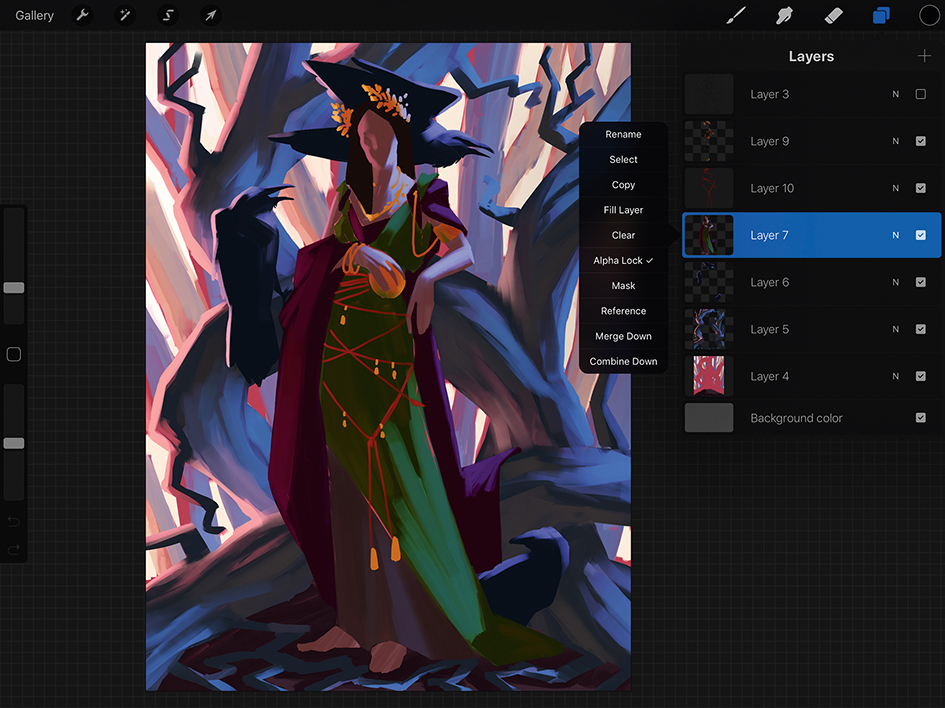
Vreau să am două surse de lumină: un albastru rece ca lumina principală și lumina caldă ca secundar. Acest lucru mă va ajuta să arăt forma și structura tuturor obiectelor mele. Activează blocarea alfa pe fiecare strat pe care am pictat o culoare locală, apoi începem să trageți rapid lumina și umbrele fără prea multe detalii. Utilizarea Alpha Blocare mă împiedică să trag în afara conținutului stratului.
06. Luați în considerare anatomia
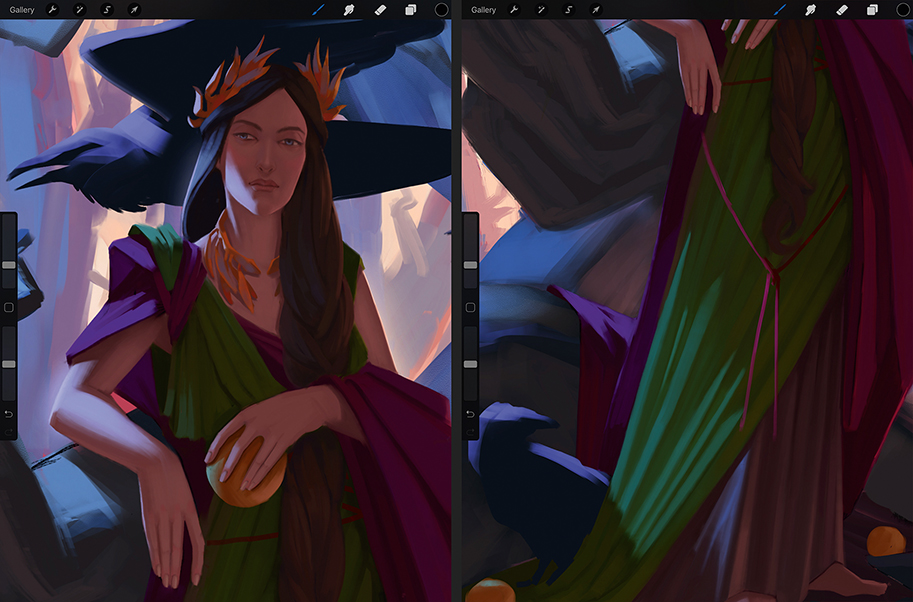
Mă duc la personajul principal și încep să-și trag fața și hainele. Măsoară imaginea, astfel încât să pot controla proporțiile feței ei și să corectez greșelile anatomice timpurii. Încercați întotdeauna să profitați de instrumentele dvs. de artă digitală. De exemplu, în loc să trageți al doilea ochi al personajului de la zero, voi copia prima și o folosesc ca bază.
07. Adăugați un model la hainele personajului
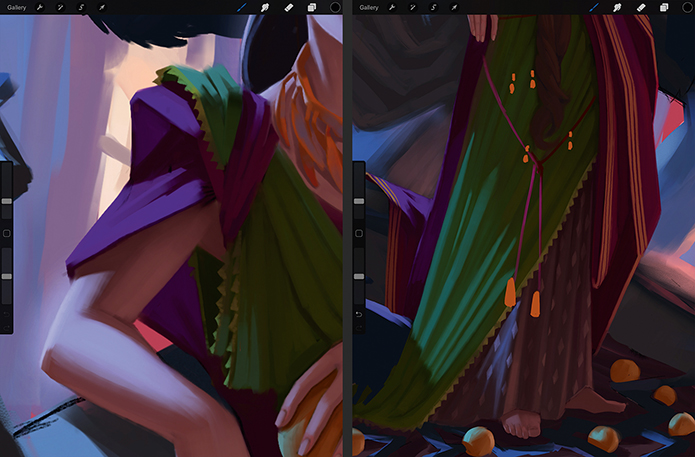
Creez un strat nou și începem să trag modelul fără lumină și umbre. După ce sunt mulțumit de aspectul modelului, am apăsat pe strat, alegeți Selectați și creați un nou strat cu selecția conservată. Acum încep să pictez peste selecție, ținând minte lumina și umbra. Când lucrați cu modelele, trebuie să țineți cont întotdeauna că un model va urma toate faldurile și cresterea țesăturii.
08. Deplasați-vă la Ravens
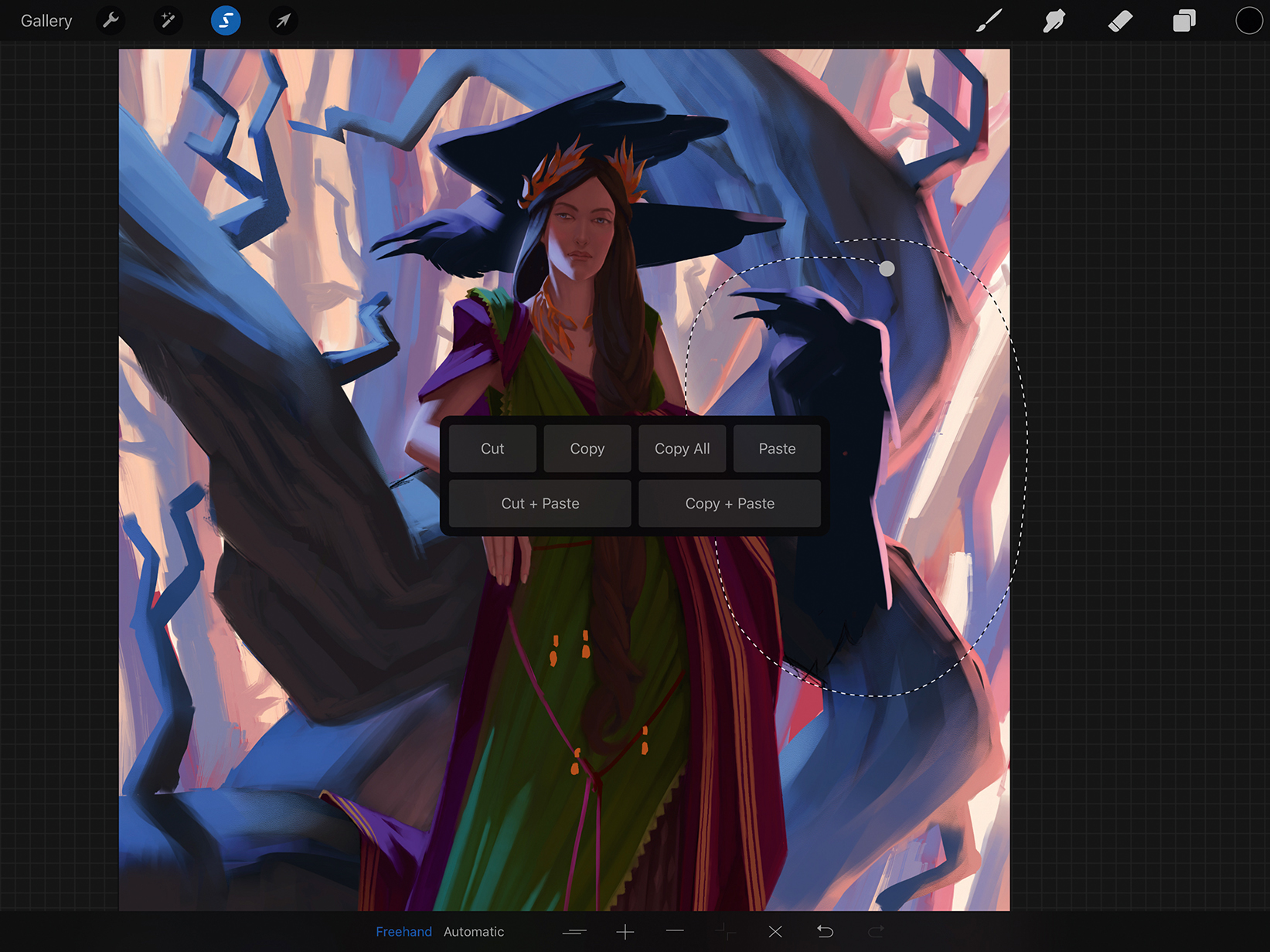
Toate cele trei Ravens sunt pe același strat, așa că trebuie să mă mișc pe fiecare pe straturi separate. Eu le selectez folosind instrumentul de selecție, deschideți bara de instrumente de transformare și tăiați și lipiți selecția într-un strat nou. Muta și le redimensionați până când sunt mulțumit de compoziție.
09. Utilizați referințele
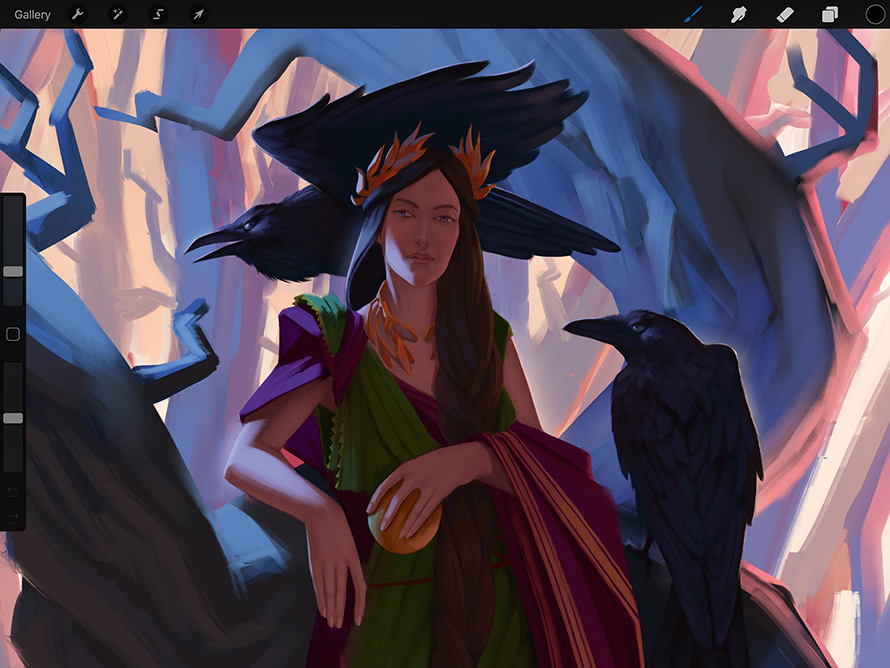
Am asamblat niște fotografii de referință Raven într-o singură imagine, deschideți imaginea plăcii de referință în fotografii și păstrați-o deschisă utilizând modul de diapozitiv al iPad-ului. Anterior, ați putea pune o aplicație secundară numai pe partea dreaptă, care era inconfortabilă pentru utilizatorii drepți. iOS 11. Vă permite să rearanjați poziția aplicației secundare.
10. Reglați curbele
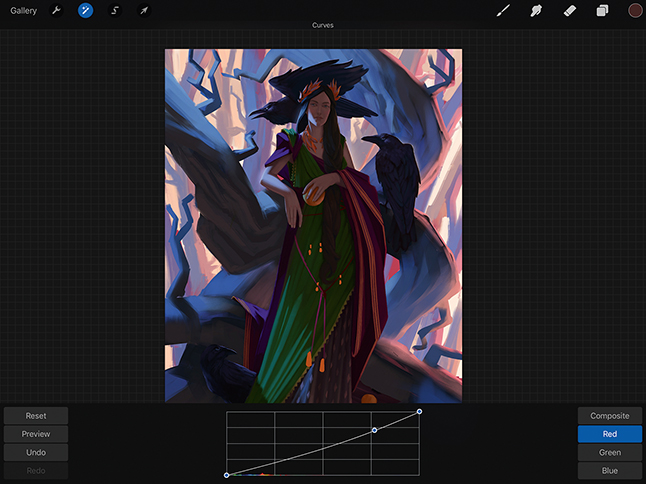
Mă micșorez din imagine pentru a verifica că sunt mulțumit de progresul pe care l-am făcut. Cred că personajul principal este prea luminos pentru acest tip de iluminare, iar tonul pielii este prea roz. Am atins o pictogramă Magic Wand în colțul din stânga sus al ecranului și alegeți curbe. Selectați canalul roșu și glisați curba în jos pentru a reduce roșu.
11. Dezvoltați adâncimea de fundal

Fundalul este o pădure în lumina de aur fără margini ascuțite, ci doar o siluetă de copaci. Cred că este partea perfectă a picturii de a folosi noile perii umede. Mai întâi am desenat fundalul. Apoi adaug câteva ramuri între fundal și copacul principal pentru a crea un mijloc mijlocie și pentru a da imaginea și mai profundă. Folosesc valori mai ușoare pentru mijlocul mării pentru a arăta distanța.
12. Realizați copacul
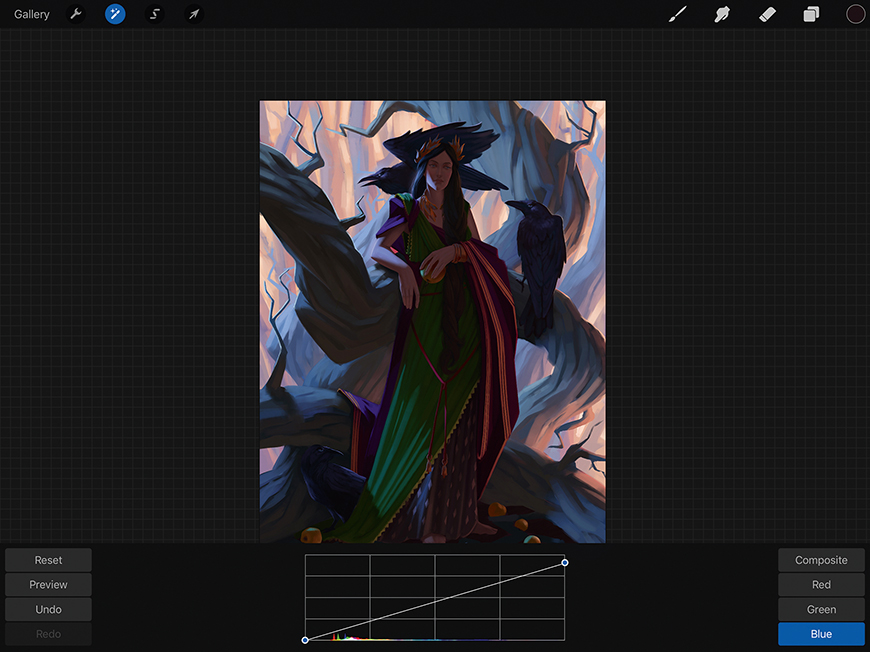
Ultima parte a ilustrației este arborele pe care personajul principal se sprijină. După ce am făcut copacul, simt că arată prea rece în comparație cu alte obiecte din scenă, așa că am duplicat stratul cu arborele și reduc culoarea albastră turnată folosind curbe. Trunjenurile de copaci din mijlocul mării ar trebui să fie mai ușoare decât copacul principal, așa că am eliminat toate modificările făcute la copacii mijlocii din acest strat.
13. Finalizați cu iluminatul
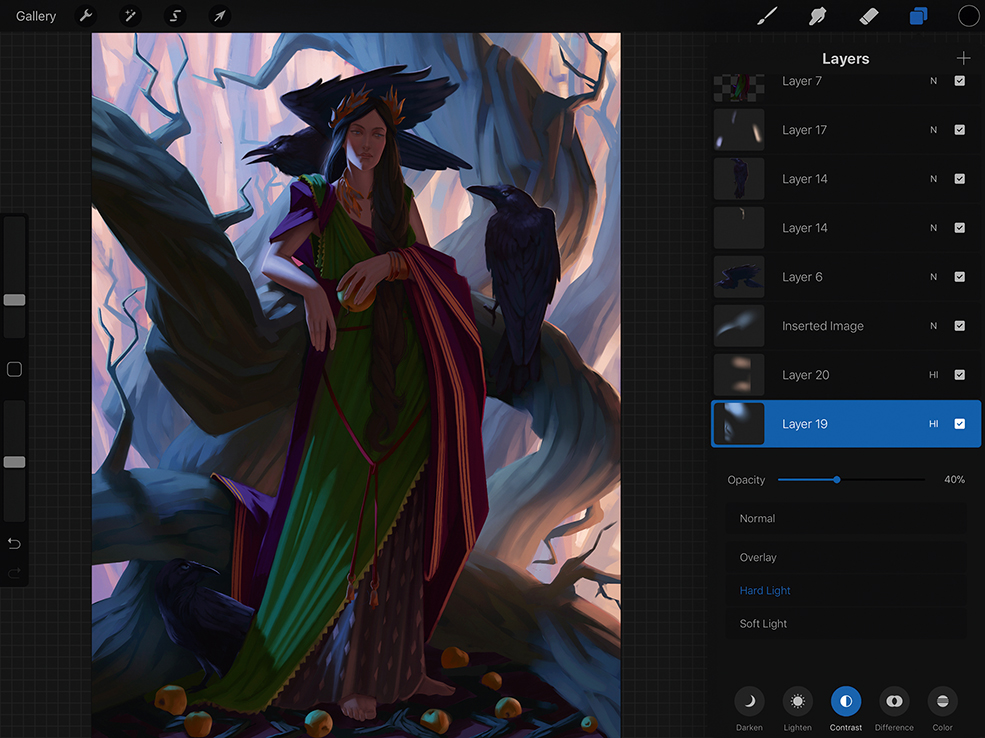
Acum vreau să fac lumina mai intensă. Creez două straturi și le comută pentru a utiliza modul de lumină tare prin atingerea caracterului "N" în apropierea părții din dreapta a stratului, apoi alegeți contrastul. Folosind o Airbrush moale, adaug câteva raze de lumină. Apoi, reduc opacitatea acestor două straturi pentru a spori realismul.
14. Adăugați detalii finale
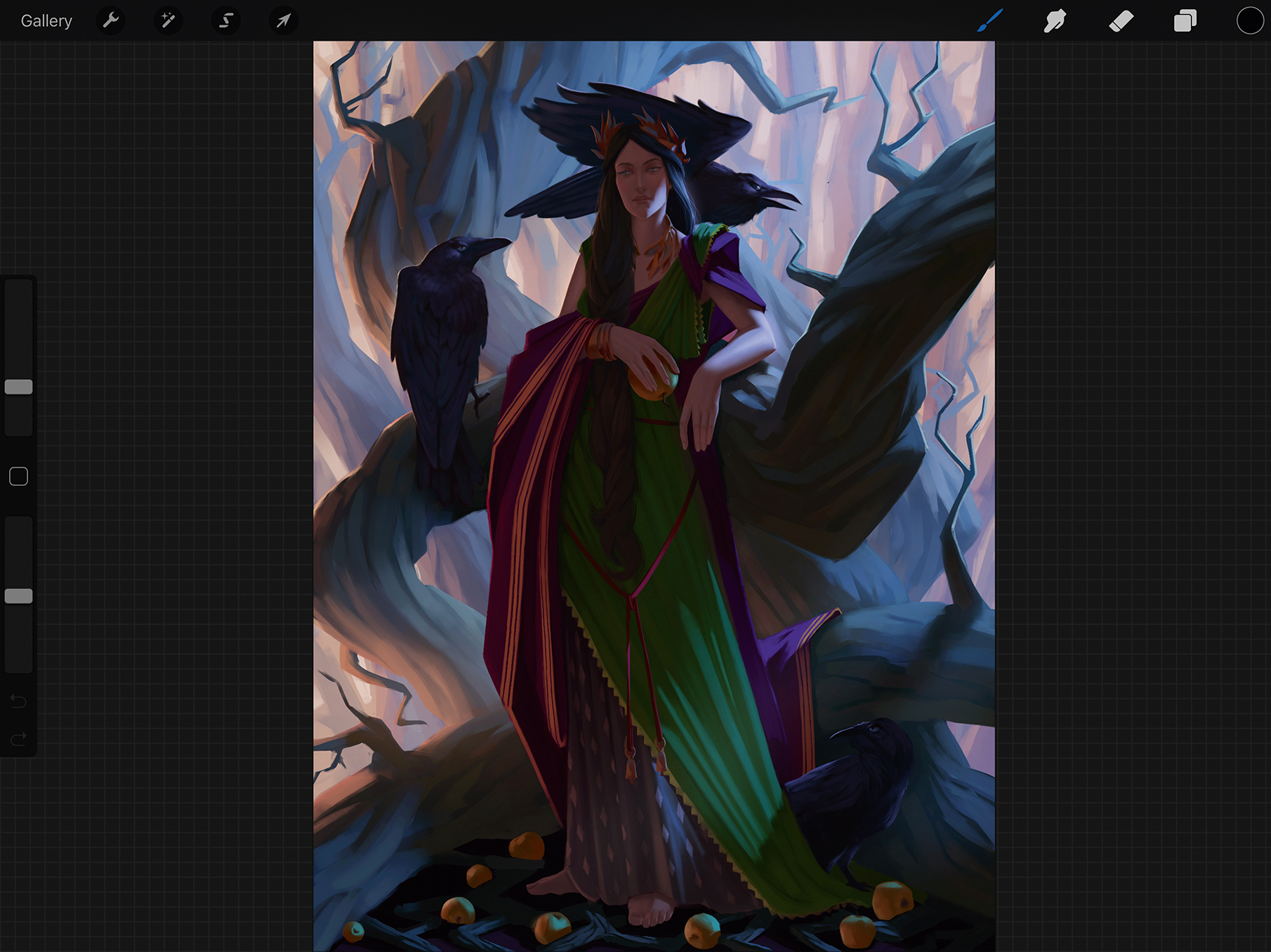
După ce mi-am terminat pictura, l-am lăsat câteva ore înainte de a adăuga toate atingerile finale. Acest lucru mă ajută să mă uit la ea cu ochi proaspeți. Este chiar mai bine să vă întoarceți în ziua următoare. Eu decid să adaug câteva lovituri la Tiara personajului principal, aduc mai multe detalii pe copac și fac fundalul un pic mai puțin saturat și luminos.
Acest articol a fost publicat inițial în ImagineFX Problema revistei 155; Abonați-vă aici .
Articole similare:
- Cum se creează arta ventilatorului original
- Cum să utilizați regula treimilor în artă
- Colorarea greyscale lucrează în Photoshop
să - Cele mai populare articole
Tutoriale Cinema 4D: 13 dintre cele mai bune
să Sep 14, 2025Tutoriale Cinema 4D: Link-uri rapide Unghii de bază Mergând mai departe Aceste tutoriale Cinema 4D vă vor ajut..
Cum să repostați pe Instagram
să Sep 14, 2025(Credit Imagine: Repost: Pentru Instagram) Dacă doriți să repostați pe Instagram, veți găsi că nu este la fel ..
Folosiți Framer X pentru a construi prototipuri interactive
să Sep 14, 2025(Credit Imagine: Framer) Ca designeri, există întotdeauna problema instrumentelor de prototipare pe care ar trebui ..
Combaterea portretului Pictura cu uleiuri
să Sep 14, 2025Acest atelier este de a crea o pictură de ulei portret cu semnificație. De asemenea, este vorba de ideea mea pentru o serie car..
Cum se creează o aplicație cu vue.js
să Sep 14, 2025Ecosistemul JavaScript sa schimbat de peste un deceniu, ceea ce înseamnă că dezvoltatorii din față au trebuit să urmăreasc..
Cum să atragă un elefant
să Sep 14, 2025Ca cel mai mare mamifer de teren viu pe Pământ, elefanții au prezența incontestabilă. La naștere, elefanții cântăresc deja până la 200 de kilogr..
Creați o perie de autocolante personalizate în artraj
să Sep 14, 2025Folosesc spray-ul autocolantului Artrage - Un instrument de artă fabulos, în special dacă îți faci propriile ..
Utilizați particule pentru a crea o stropire 3D
să Sep 14, 2025Acest tutorial va arunca o privire la modul în care puteți face o stropire lichidă sau un efect de coroană și poate fi utili..
Categorii
- AI și învățare Automată
- Airpods
- Amazon
- Amazon Alexa și Amazon Echo
- Amazon Alexa & Amazon Echo
- Amazon Fire TV
- Amazon Prime Video
- Android
- Telefoane și Comprimate Android
- Telefoane și Tablete Android
- Android TV
- Apple
- Apple App Store
- Apple HomeKit & Apple Homepod
- Muzică Apple
- Apple TV
- Ceasul Apple
- Apps & Web Apps
- Aplicații și Aplicații Web
- Audio
- Chromebook & Chrome OS
- Chromebook & Chrome OS
- Chromcast
- Cloud & Internet
- Cloud și Internet
- Cloud și Internet
- Hardware De Calculator
- Istoricul Calculatorului
- Cutând Cordon & Streaming
- Tăierea și Fluxul De Cabluri
- Discord
- Disney +
- DIY
- Vehicule Electrice
- EReaders
- Elementele Esențiale
- Explicatori
- Jocuri
- General
- Gmail
- Asistent Google & Google Nest
- Google Assistant și Google Nest
- Google Chrome
- Google Docs
- Google Drive
- Google Maps
- Magazin Google Play
- Google Foile
- Google Diapozitive
- Google TV
- Hardware
- HBO MAX
- Să
- Hulu
- Slang De Internet și Abrevieri
- IPhone & IPad
- Kindle
- Linux
- Mac
- Întreținere și Optimizare
- Microsoft Edge
- Microsoft Excel
- Oficiul Microsoft
- Microsoft Outlook
- Microsoft PowerPoint
- Echipe Microsoft
- Microsoft Word
- Mozilla Firefox
- Netflix
- Comutator Nintendo
- Paramount +
- Gaming PC
- Peacock
- Fotografie
- Photoshop
- PlayStation
- Confidențialitate și Securitate
- Confidențialitate și Securitate
- Confidențialitate și Securitate
- Roundup-uri De Produs
- Programare
- Raspberry Pi
- ROKU
- Safari
- Telefoane și Comprimate Samsung
- Telefoane și Tablete Samsung
- Slack
- Smart Home
- Snapchat
- Media Socială
- Spaţiu
- Spotify
- TINDIND
- Depanare
- TV
- Jocuri Video
- Realitate Virtuala
- VPN
- Browsere Web
- Wi-Fi & Routere
- WiFi & Routers
- Ferestre
- Windows 10
- Windows 11
- Windows 7
- Xbox
- YouTube & YouTube TV
- YouTube și YouTube TV
- Zoom
- Explicații







